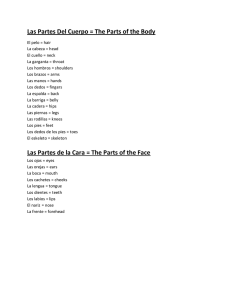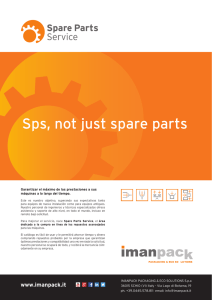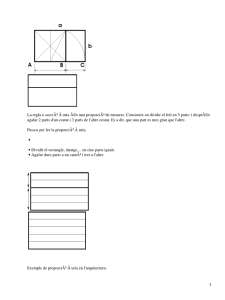Web parts de Q-flow para Sharepoint
Anuncio
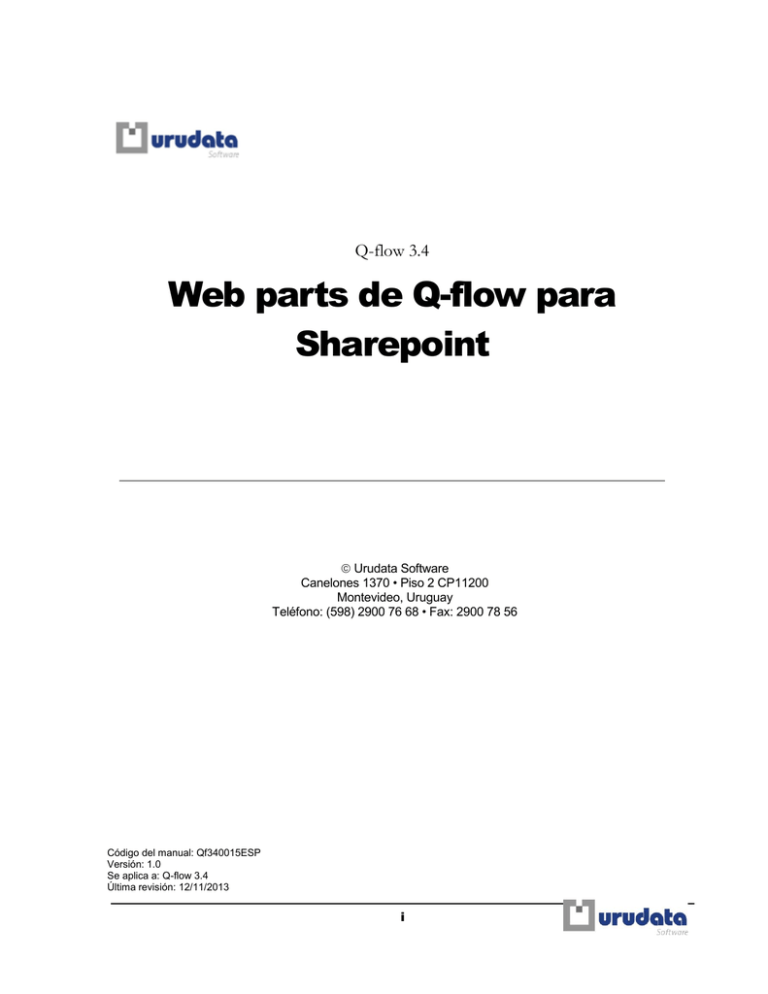
Q-flow 3.4 Web parts de Q-flow para Sharepoint Urudata Software Canelones 1370 • Piso 2 CP11200 Montevideo, Uruguay Teléfono: (598) 2900 76 68 • Fax: 2900 78 56 Código del manual: Qf340015ESP Versión: 1.0 Se aplica a: Q-flow 3.4 Última revisión: 12/11/2013 i Qf340015ESP Web parts de Q-flow para Sharepoint v1.0 Tabla de Contenido Introducción ................................................................................................................. 3 Organización de este manual ..................................................................................... 3 Instalación de las web parts ....................................................................................... 3 Agregar las web parts en Sharepoint ......................................................................... 4 Selección de las web parts en Sharepoint 2003 .................................................................................... 4 Selección de las web parts en Sharepoint 2007 .................................................................................... 5 Selección de las web parts en Sharepoint 2010 .................................................................................... 7 Descripción de las web parts...................................................................................... 8 Vistas de Q-flow ........................................................................................................................................ 8 Gráfica de carga de tareas del usuario ................................................................................................ 10 Gráfica de carga de tareas de los supervisados del usuario ............................................................ 11 2 Qf340015ESP Web parts de Q-flow para Sharepoint v1.0 Introducción El propósito de este manual es describir las web parts de Q-flow para Sharepoint. Este manual contiene información acerca de la instalación y uso de las web parts disponibles. Organización de este manual El manual consta de tres secciones: Instalación de las web parts Cómo agregar las web parts a los sitios de Sharepoint o Sharepoint 2003 o Sharepoint 2007 o Sharepoint 2010 Descripción de las web parts de Q-flow o Vistas de Q-flow o Gráfica de carga de tareas por usuario o Gráfica de carga de tareas por supervisados de usuario Instalación de las web parts Antes de instalar las web parts, compruebe que los web services de Q-flow estén instalados. Si no lo están, instálelos. Las web parts de Q-flow se distribuyen en tres idiomas: español, inglés y portugués. Para cada uno de estos idiomas, existe una carpeta con los archivos de instalación. Las carpetas se llaman ES (español), EN (inglés) y PT (portugués) respectivamente. Para cada idioma se provee dos archivos .bat (uno para la instalación y otro para la desinstalación) y un fichero .cab, con todos los archivos necesarios. El archivo .bat contiene las siguientes líneas (en el ejemplo, en inglés): "C:\program files\common files\microsoft shared\web server extensions\60\bin\stsadm.exe" -o addwppack -filename Qflow.Sharepoint.WebParts_EN.CAB "C:\WINDOWS\Microsoft.NET\Framework\v1.1.4322\GacUtil.exe" /i "C:\Inetpub\wwwroot\bin\Qflow.Sharepoint.WebParts.dll" "C:\WINDOWS\Microsoft.NET\Framework\v1.1.4322\GacUtil.exe" /i "C:\Inetpub\wwwroot\bin\Qflow.Sharepoint.WebParts.BusinessLayer.dll" "C:\WINDOWS\Microsoft.NET\Framework\v1.1.4322\GacUtil.exe" /i "C:\Inetpub\wwwroot\bin\Qflow.Sharepoint.WebParts.Controls.dll" Para realizar la instalación, editar el archivo .bat, tomando en cuenta las siguientes consideraciones: 1. Editar la ruta del ejecutable stsadm.exe. La ruta indicada en este documento corresponde a una instalación estándar de Sharepoint 2003. 2. Editar la ruta del bin de Sharepoint para que refleje la de la instalación existente. Allí es donde se copian las dlls cuando se ejecuta stsadm.exe. La ruta indicada en este documento corresponde a una instalación estándar de Sharepoint 2003. 3 Qf340015ESP Web parts de Q-flow para Sharepoint v1.0 3. Si no se tiene instalado el Framework 1.1, se requiere de los archivos gacutil.exe y msvcr71.dll. Éstos son provistos en los archivos de instalación. Copiar estos archivos en la carpeta donde se encuentra el archivo .bat, y editar las líneas que utilizan el archivo gacutil.exe para que queden de la siguiente forma: “GacUtil.exe” /i "C:\Inetpub\wwwroot\bin\Qflow.Sharepoint.WebParts.BusinessLayer.dll" 4. Si la instalación se hace sobre un Windows Server 2008 (para Sharepoint 2010), se debe ejecutar el archivo .bat como administrador (clic con el botón derecho y seleccionar en el menú “Run as administrator”). En este caso, se agregan las siguientes consideraciones al momento de editar el archivo .bat de instalación: o Además de editar la ruta del archivo stsadm.exe, modificar la línea para que se tome la ruta completa del archivo .cab. Por ejemplo, si se copian los archivos de instalación a c:\, debería quedar: "C:\program files\common files\microsoft shared\web server extensions\14\bin\stsadm.exe" -o addwppack -filename “c:\EN\Qflow.Sharepoint.WebParts_EN.CAB” o Modificar cada línea que ejecuta el GacUtil.exe para que tome la ruta completa del archivo, de forma similar a lo explicado en el punto anterior. Luego de realizar la instalación, modificar el archivo Qflow.Sharepoint.WebParts.config, ubicado bajo “bin\wpresources\Qflow.Sharepoint.WebParts\Configuration”. Esta ruta corresponde a una instalación estándar de Sharepoint 2003 y puede variar en diferentes versiones o en instalaciones personalizadas. Completar la URL de cada uno de los web services y la del sitio de Q-flow. Para desinstalar las web parts, ejecutar el archivo .bat correspondiente al utilizado para instalar según el idioma, realizando las modificaciones de la misma forma que al archivo de instalación. Agregar las web parts en Sharepoint Luego de haber instalado las web parts según el procedimiento anterior, el siguiente paso es agregarlas gráficamente desde el sitio de Sharepoint, para integrarlas a la página principal. El proceso de agregar las web parts desde el sitio de Sharepoint varía ligeramente de acuerdo con la versión de Sharepoint. Selección de las web parts en Sharepoint 2003 Los pasos a seguir son los siguientes: 1) Dirigirse a la página principal del sitio. Presionar el link “Modify My Page/Modify Shared Page” para que se despliegue el menú contextual mostrado en la figura. Hacer clic sobre “Add Web Parts” y luego sobre “Browse” para desplegar el menú en el que se permitirá la edición de las web parts de la página actual. 4 Qf340015ESP Web parts de Q-flow para Sharepoint v1.0 Figura 1. Agregar web part 2) 3) Seleccionar la biblioteca de “WebParts Virtual Server Gallery”, que es donde fueron instaladas las web parts de Q-flow. A continuación se desplegará una lista de las web parts disponibles en esta galería. Seleccionar una de las web parts de Q-flow y, sin soltar el botón del ratón, arrastrarla sobre el sector de la pantalla de su preferencia. Figura 2. Seleccionar web part 4) La web part debería desplegarse en el sector seleccionado. Selección de las web parts en Sharepoint 2007 Los pasos a seguir son los siguientes: 1) Hacer clic en “Site Actions” y a continuación en “Edit Page”. 5 Qf340015ESP Web parts de Q-flow para Sharepoint v1.0 Figura 3. Sharepoint 2007 – Modificar página 2) Hacer clic sobre “Add Web Part”, en el área derecha o izquierda, según dónde se quiera colocar la web part. Figura 4. Elegir zona donde agregar la web part 3) Seleccionar la opción “Advanced Web Part gallery and options”. Figura 5. Seleccionar galería de web parts avanzada 6 Qf340015ESP Web parts de Q-flow para Sharepoint v1.0 4) Seleccionar la opción “Server gallery” y agregar la web part deseada. Figura 6. Seleccionar web part desde la Server Gallery Selección de las web parts en Sharepoint 2010 Los pasos a seguir son los siguientes: 1) Hacer clic en el botón “Edit”. Figura 7. Sharepoint 2010 - Editar sitio 2) Seleccionar “Insert”, “Web Part”, “Miscellaneous”. 3) A continuación se desplegará una lista de las web parts disponibles en esta galería. Seleccionar una de las web parts de Q-flow, por ejemplo, “Vistas de Q-flow”. 4) Hacer clic en “Add”. 7 Qf340015ESP Web parts de Q-flow para Sharepoint v1.0 Figura 8. Sharepoint 2010 – Agregar web part Descripción de las web parts A continuación, se describe cada una de las web parts de Q-flow. Vistas de Q-flow Permite al usuario visualizar en Sharepoint aquellas vistas para las cuales tiene permisos en Q-flow. Pueden seleccionarse las vistas de los siguientes conjuntos: Vistas del sistema: vistas definidas por defecto en el producto. Ej. Flows, tasks, etc.. Vistas compartidas: vistas definidas por usuarios, disponibles en el sitio de Q-flow. Mis vistas: vistas definidas por usuarios, disponibles en “Mi sitio”, en Q-flow. Figura 9. Vistas de Q-flow 8 Qf340015ESP Web parts de Q-flow para Sharepoint v1.0 Una vez desplegada una vista, se permite al usuario acceder a la información detallada de cada registro. Al hacer clic sobre un registro de la vista, se abre una ventana que depende del tipo de vista seleccionado. Por ejemplo, si es una vista que contiene workflows, se abre la ventana del formulario del workflow. Si es una vista que contiene tareas, se abre una ventana para que el usuario la responda. Al hacer clic con el botón derecho sobre un registro de la vista, se muestra un menú contextual con las diferentes opciones que el usuario puede seleccionar. Estas opciones dependen del tipo de vista que se seleccione. Figura 10. Menú contextual Existe un conjunto de propiedades que pueden ser editadas para la visualización de la web part. Vista seleccionada: se selecciona la vista a partir de la lista de vistas para las que el usuario tiene permisos. Tamaño de la página: cantidad de registros a mostrar. Posibilidad de modificar la vista seleccionada. Estas propiedades están presentes en la tool part de la web part. Para acceder a la tool part, hacer clic en la flecha ubicada en la parte superior derecha de la web part y seleccionar “Edit web part”. Los valores ingresados en la tool part son los que se utilizan para todos los usuarios. Si el check de “Puede editar los valores de la web part” está seleccionado, se muestra al usuario la lista de vistas a las que puede acceder. Si el usuario modifica la vista seleccionada y luego cierra la ventana e ingresa nuevamente, la vista desplegada será la seleccionada en la tool part. 9 Qf340015ESP Web parts de Q-flow para Sharepoint v1.0 Figura 11. Tool part de Vistas de Q-flow Gráfica de carga de tareas del usuario Contiene una gráfica de columnas con los tipos de tareas que el usuario tiene pendientes, y cuántas tareas de cada tipo. Figura 12. Carga de tareas del usuario Si se hace clic en una de las distintas áreas de la gráfica se puede obtener una descripción más detallada de ella. 10 Qf340015ESP Web parts de Q-flow para Sharepoint v1.0 Figura 13. Tareas del usuario Gráfica de carga de tareas de los supervisados del usuario Contiene una gráfica de torta con la cantidad de tareas que cada supervisado del usuario tiene pendientes. Figura 14. Gráfica de tareas de los supervisados del usuario Si se hace clic en una de las distintas áreas de la gráfica se puede obtener una descripción más detallada de ella. 11 Qf340015ESP Web parts de Q-flow para Sharepoint Figura 15. Tareas de los supervisados del usuario 12 v1.0